如何使用ps把云朵调成绚丽梦幻色?给大家介绍如何使用ps把云朵调成绚丽梦幻色,一起来看看吧。
1.按住【ALT】键把图片拷贝一份出来,移动下面。

2.选中拷贝的图片,点击【图像】-【调整】找到【色彩平衡】。

3.把青色调整为【-51】,洋红【-100】,蓝色【+32】,点击【确定】。

4.云朵图片就调整成梦幻的效果了。
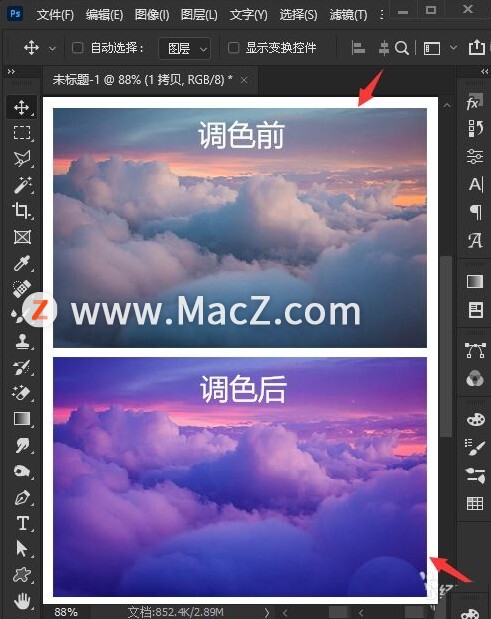
以上就是如何使用ps把云朵调成绚丽梦幻色的全部内容,希望对你有所帮助。
时间: 2023-04-22分类: Mac软件教程
如何使用ps把云朵调成绚丽梦幻色?给大家介绍如何使用ps把云朵调成绚丽梦幻色,一起来看看吧。
1.按住【ALT】键把图片拷贝一份出来,移动下面。

2.选中拷贝的图片,点击【图像】-【调整】找到【色彩平衡】。

3.把青色调整为【-51】,洋红【-100】,蓝色【+32】,点击【确定】。

4.云朵图片就调整成梦幻的效果了。
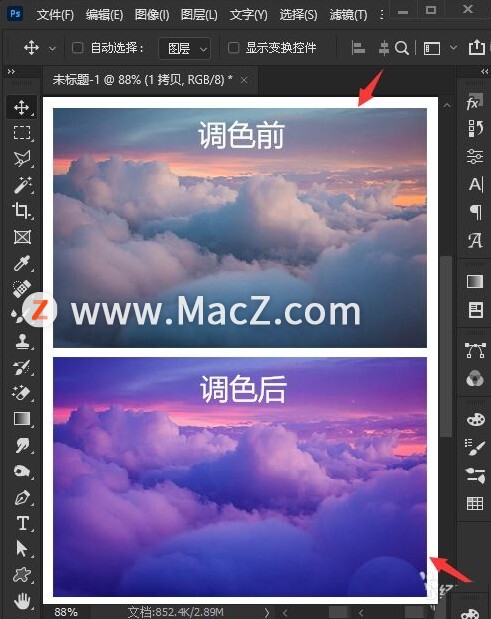
以上就是如何使用ps把云朵调成绚丽梦幻色的全部内容,希望对你有所帮助。
PS新手教程-如何使用PS给老旧黑白照片上色
PS新手教程-如何使用PS给人物照片牙齿美白
PS新手教程-如何使用PS制作做删除原价格的效果?
PS新手教程-如何使用PS给图片添加喷溅效果?
PS新手教程-如何使用PS给人像照片去除眼袋?
PS新手教程-如何使用PS把照片人物鼻梁变高?
PS新手教程-如何使用PS去除人物照片的法令纹?
PS新手教程-如何使用PS制作日系唯美效果的旅游树木照片
PS新手教程-如何使用PS制作抖音风格图片
PS新手教程-如何使用PS给人物照片怎么添加动感模糊效果
PS新手教程-如何使用PS打造视野开阔效果的沙滩海景婚纱照图片
PS新手教程-如何使用PS给人物照片加上梦幻光束效果
PS新手教程-如何使用PS给照片添加唯美太阳光效果